 Hướng dẫn Dev-C++ cơ bản cho người mới học lập trình
Hướng dẫn Dev-C++ cơ bản cho người mới học lập trình
Với người mới bắt đầu học lập trình, ngôn ngữ được ưu tiên hàng đầu và gần như bắt buộc đó chính là C/C++. Tuy nhiên, có nhiều IDE hỗ trợ cho ngôn ngữ này, với nhiều ưu, nhược điểm khác nhau sẽ khiến bạn gặp bối rối khi lựa chọn.
Nếu cảm thấy bộ công cụ Visual Studio của Microsoft quá cồng kềnh và đặc biệt, phải trả phí nếu bạn không có tài khoản DreamSpark, thì hãy thử lựa chọn một IDE nhỏ gọn hơn nhưng không kém phần hiệu quả, đó chính là Dev-C++. Hướng dẫn Dev-C++ căn bản là bài viết thích hợp cho người mới bắt đầu.
Đầu tiên, bạn tải về Dev-C++ và cài đặt vào máy tính của mình,có thể tải về tại đây. Gói cài đặt và dung lượng chiếm dụng ổ đĩa chưa tới 100MB, nên bạn không phải lo lắng về vấn đề dung lượng.
Bạn lưu ý là nên tải phiên bản mới nhất để phần mềm cập nhật trình biên dịch mã nguồn mới nhất, giúp ta hạn chế lỗi khi viết code hơn.
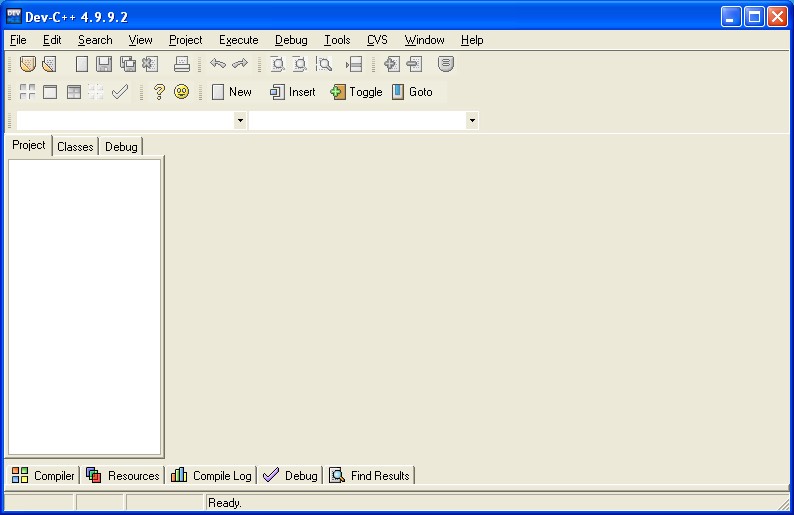
Giao diện của chương trình sau khi cài đặt và khởi động lên lần đầu. Ta sẽ thấy nó đơn giản hơn rất nhiều so với bộ Visual Studio.
Để thử sử dụng và thấy được điểm khác biệt về tính tiện dụng của nó, ta thử viết một chương trình nhỏ minh họa.
Bạn chọn vào trình đơn File, chọn tiếp New. Bước tiếp theo này, ta có hai hướng lựa chọn là Source File hoặc Project…
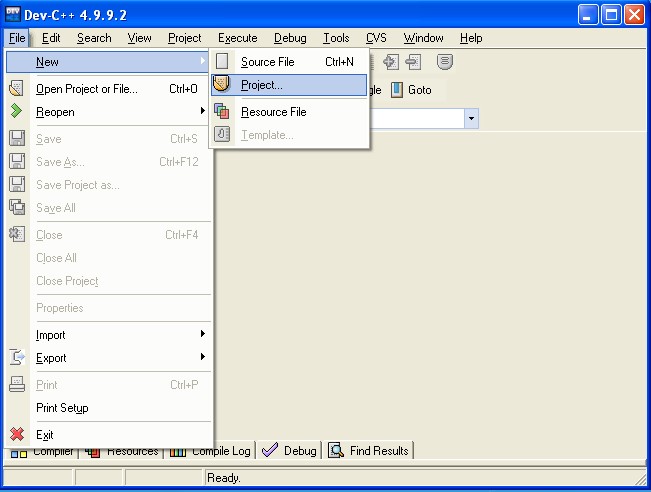
Nếu bạn chọn Source File, thì phần mềm sẽ tạo ra một file blank (tập tin tương đương Empty File trong Visual Studio). Lựa chọn này thích hợp cho người mới bắt đầu lập trình, khi mà phải viết từng dòng code kể cả phần khai báo thư viện với lệnh include ở đầu chương trình.
Lựa chọn Project… thì sẽ tiện dụng hơn, nó sẽ cho bạn một menu để lựa chọn loại và kiểu chương trình bạn viết ra là ở dạng Console hay Windows App hoặc các dạng khác.
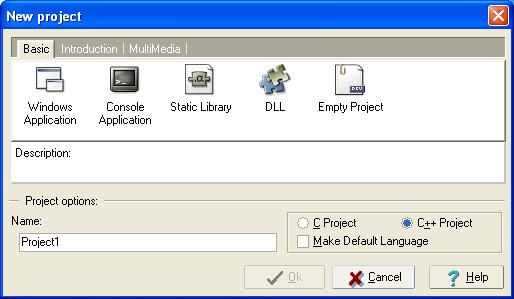
Và như vậy, nếu bạn tạo ra một Project cho mình, thì mỗi lần thêm một file chứa code mới, nó sẽ tự động gom nhóm lại và bỏ trong duy nhất Project đó mà thôi, chứ không để rời rạc. Tính năng này thuận tiện cho việc chia sẻ, trao đổi code không phải tìm kiếm từ nhiều nơi trong máy tính.
Trong bài viết này, ta sẽ minh họa với lệnh New -> Source File cho người bắt đầu.
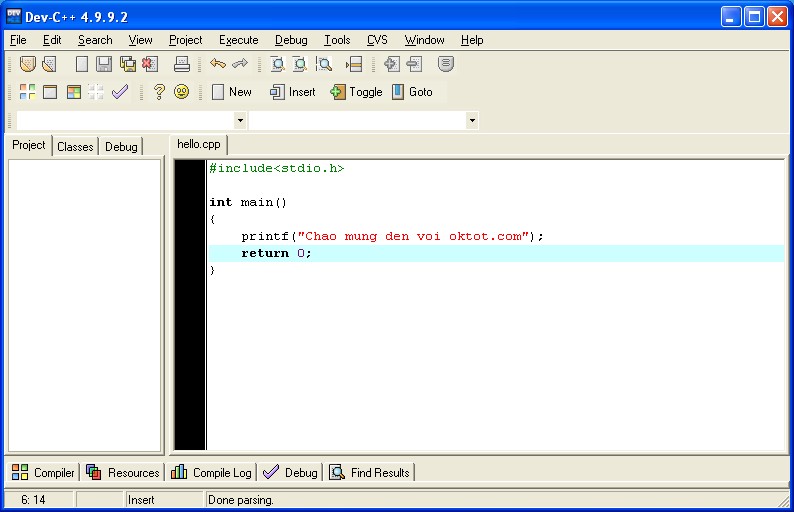
Sau khi đã viết thử một chương trình nhỏ đơn giản, ta tiếp tục vào menu Execute, chọn Compile và chương trình nếu biên dịch không có lỗi thì sẽ trả về kết quả như sau:
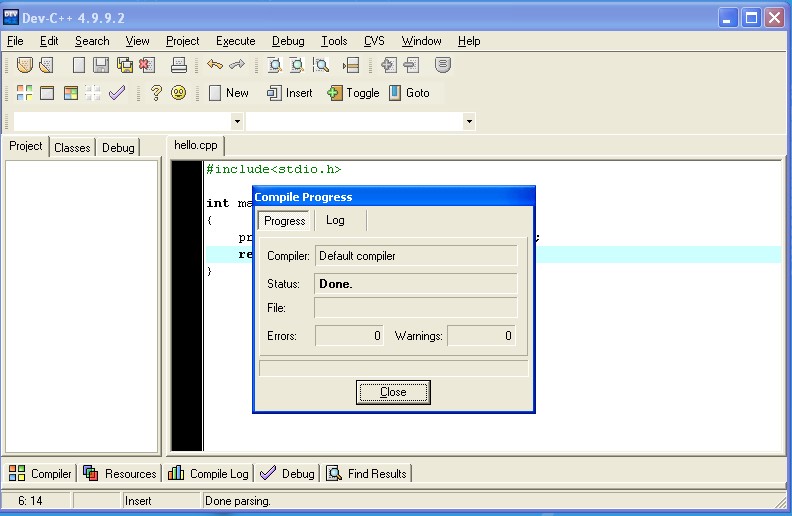
Tiếp tục, ta vào menu Execute và chọn Run. Do chương trình ta viết ở dạng Console, nên chắc chắn khi Run, nó sẽ không hiển thị gì khác ngoài một màn hình đen nhỏ nháy lên rất nhanh rồi tắt.
Nếu muốn kiểm tra thử, bạn phải mở cmd của máy tính lên, chuyển về thư mục gốc là C:
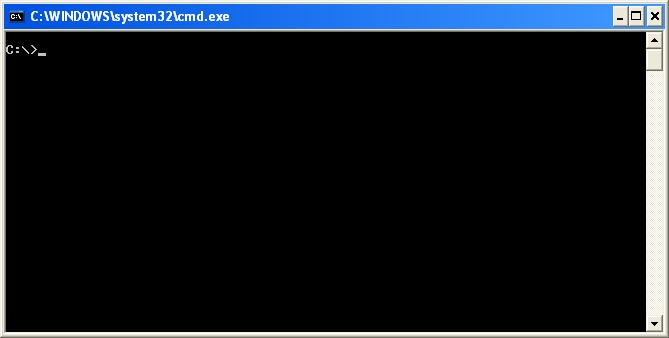
Sau đó, ta gõ tên chương trình đã đặt khi nãy vào, nhấn Tab cho đến khi cmd chuyển sang file dạng tên_file.exe thì hãy nhấn Enter.
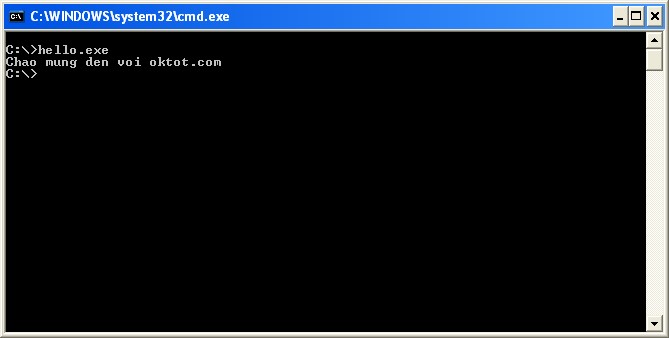
Như vậy, bạn đã biết được cách biên dịch và kiểm thử một chương trình viết bằng Dev-C++ rồi.

 Tổng hợp các lệnh đế chế cơ bản
Tổng hợp các lệnh đế chế cơ bản
 Hướng dẫn dùng AK 47 và M4A1 trong Counter Strike
Hướng dẫn dùng AK 47 và M4A1 trong Counter Strike
 Các quân hay sử dụng trong game đế chế
Các quân hay sử dụng trong game đế chế
 Các phím tắt trong game AOE
Các phím tắt trong game AOE
 Lệnh, mã game Cướp đường phố Gta Vice City tổng hợp
Lệnh, mã game Cướp đường phố Gta Vice City tổng hợp
 Cập nhật một số cách vào Facebook bị chặn
Cập nhật một số cách vào Facebook bị chặn
 Khắc phục, fix lỗi màn hình đen trên máy tính
Khắc phục, fix lỗi màn hình đen trên máy tính
 5 Cách tăng tốc truy cập Internet hiệu quả
5 Cách tăng tốc truy cập Internet hiệu quả
 Hướng dẫn cài Windows 7 trên máy tính có Mainboard của hãng Gigabyte
Hướng dẫn cài Windows 7 trên máy tính có Mainboard của hãng Gigabyte
 Hướng dẫn cách loại bỏ thanh công cụ trình duyệt Firefox
Hướng dẫn cách loại bỏ thanh công cụ trình duyệt Firefox
 ZOOM - Ứng dụng...
8,678,820
ZOOM - Ứng dụng...
8,678,820
 Cốc cốc...
1,914,883
Cốc cốc...
1,914,883
 Download Minecraft...
1,250,340
Download Minecraft...
1,250,340
 UltraViewer 6.2 -...
1,005,944
UltraViewer 6.2 -...
1,005,944
 Microsoft Teams...
769,484
Microsoft Teams...
769,484
 CapCut cho PC -...
696,414
CapCut cho PC -...
696,414
 UniKey 4.3 RC5...
597,830
UniKey 4.3 RC5...
597,830
 Microsoft...
534,246
Microsoft...
534,246
 Zalo PC - Gọi...
501,379
Zalo PC - Gọi...
501,379
 Messenger cho...
373,158
Messenger cho...
373,158